Compose'da kullanıcı arayüzü öğeleri, çağrıldığında bir kullanıcı arayüzü parçası yayan ve ardından ekranda oluşturulan bir kullanıcı arayüzü ağacına eklenen composable işlevlerle temsil edilir. Her kullanıcı arayüzü öğesinin bir üst öğesi ve muhtemelen birçok alt öğesi vardır. Her öğe, üst öğesinin içinde yer alır. Konum (x, y) olarak, boyut ise width ve height olarak belirtilir.
Ebeveynler, alt öğeleri için kısıtlamalar tanımlar. Bir öğeden, boyutunu bu kısıtlamalar dahilinde tanımlaması istenir. Kısıtlamalar, bir öğenin minimum ve maksimum width ve height değerlerini kısıtlar. Bir öğenin alt öğeleri varsa boyutunu belirlemek için her alt öğeyi ölçebilir. Bir öğe kendi boyutunu belirleyip bildirdikten sonra, Özel düzenler oluşturma bölümünde ayrıntılı olarak açıklandığı gibi alt öğelerini kendisine göre nasıl yerleştireceğini tanımlayabilir.
Kullanıcı arayüzü ağacındaki her düğümü yerleştirmek üç adımlı bir işlemdir. Her düğüm:
- Alt öğeleri ölçme
- Kendi boyutuna karar verir.
- Alt öğelerini yerleştirme

Kapsamların kullanımı, çocuklarınızı ne zaman ölçebileceğinizi ve yerleştirebileceğinizi tanımlar.
Düzen ölçümü yalnızca ölçüm ve düzenleme geçişleri sırasında yapılabilir. Alt öğe ise yalnızca düzenleme geçişleri sırasında (ve yalnızca ölçüldükten sonra) yerleştirilebilir. MeasureScope ve PlacementScope gibi Compose kapsamları nedeniyle bu, derleme zamanında zorunlu kılınır.
Düzen değiştiriciyi kullanma
Bir öğenin nasıl ölçülüp yerleştirileceğini değiştirmek için layout değiştiricisini kullanabilirsiniz. Layout bir lambda'dır. Parametreleri arasında, measurable olarak iletilen ölçebileceğiniz öğe ve constraints olarak iletilen bu composable'ın gelen kısıtlamaları yer alır. Özel düzen değiştirici şöyle görünebilir:
fun Modifier.customLayoutModifier() = layout { measurable, constraints -> // ... }
Ekranda Text simgesini gösterin ve üst kısımdan ilk metin satırının taban çizgisine kadar olan mesafeyi kontrol edin. paddingFromBaseline değiştiricisi tam olarak bunu yapar. Burada örnek olarak uyguluyorsunuz.
Bunu yapmak için layout değiştiricisini kullanarak composable'ı ekrana manuel olarak yerleştirin. Text üst dolgusunun 24.dp olarak ayarlandığı durumda ortaya çıkan davranış aşağıda gösterilmiştir:
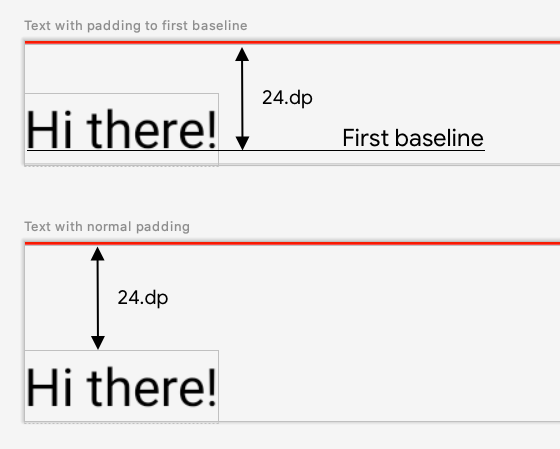
paddingFromBaseline uygulanmış metin.
Bu aralığı oluşturmak için gereken kod:
fun Modifier.firstBaselineToTop( firstBaselineToTop: Dp ) = layout { measurable, constraints -> // Measure the composable val placeable = measurable.measure(constraints) // Check the composable has a first baseline check(placeable[FirstBaseline] != AlignmentLine.Unspecified) val firstBaseline = placeable[FirstBaseline] // Height of the composable with padding - first baseline val placeableY = firstBaselineToTop.roundToPx() - firstBaseline val height = placeable.height + placeableY layout(placeable.width, height) { // Where the composable gets placed placeable.placeRelative(0, placeableY) } }
Bu kodda olanlar:
measurablelambda parametresinde,measurable.measure(constraints)çağrılarak ölçülebilir parametreyle gösterilenTextölçülür.- Sarmalanmış öğeleri yerleştirmek için kullanılan bir lambda da sağlayan
layout(width, height)yöntemini çağırarak composable'ın boyutunu belirtirsiniz. Bu durumda, son temel çizgi ile eklenen üst dolgu arasındaki yükseklik söz konusudur. - Sarmalanmış öğeleri ekranda
placeable.place(x, y)çağırarak konumlandırırsınız. Sarmalanmış öğeler yerleştirilmezse görünmez.ykonumu, üst dolguya karşılık gelir: metnin ilk temel çizgisinin konumu.
Bu değiştiricinin beklendiği gibi çalıştığını doğrulamak için Text üzerinde kullanın:
@Preview @Composable fun TextWithPaddingToBaselinePreview() { MyApplicationTheme { Text("Hi there!", Modifier.firstBaselineToTop(32.dp)) } } @Preview @Composable fun TextWithNormalPaddingPreview() { MyApplicationTheme { Text("Hi there!", Modifier.padding(top = 32.dp)) } }
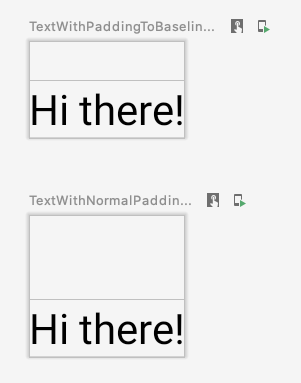
Text composable'ına uygulanan ve önizlenen değiştirici.
Özel düzenler oluşturma
layout değiştiricisi yalnızca arama composable'ını değiştirir. Birden fazla composable'ı ölçmek ve yerleştirmek için bunun yerine Layout composable'ını kullanın. Bu composable, alt öğeleri manuel olarak ölçmenize ve yerleştirmenize olanak tanır. Column ve Row gibi tüm üst düzey düzenler Layout composable ile oluşturulur.
Bu örnekte, Column'nın çok temel bir sürümü oluşturulmaktadır. Çoğu özel düzen şu kalıbı izler:
@Composable fun MyBasicColumn( modifier: Modifier = Modifier, content: @Composable () -> Unit ) { Layout( modifier = modifier, content = content ) { measurables, constraints -> // measure and position children given constraints logic here // ... } }
layout değiştiricisine benzer şekilde, measurables ölçülmesi gereken alt öğelerin listesi, constraints ise üst öğeden gelen kısıtlamalardır.
Öncekiyle aynı mantıkla MyBasicColumn şu şekilde uygulanabilir:
@Composable fun MyBasicColumn( modifier: Modifier = Modifier, content: @Composable () -> Unit ) { Layout( modifier = modifier, content = content ) { measurables, constraints -> // Don't constrain child views further, measure them with given constraints // List of measured children val placeables = measurables.map { measurable -> // Measure each children measurable.measure(constraints) } // Set the size of the layout as big as it can layout(constraints.maxWidth, constraints.maxHeight) { // Track the y co-ord we have placed children up to var yPosition = 0 // Place children in the parent layout placeables.forEach { placeable -> // Position item on the screen placeable.placeRelative(x = 0, y = yPosition) // Record the y co-ord placed up to yPosition += placeable.height } } } }
Alt composable'lar Layout kısıtlamalarıyla (minHeight kısıtlamaları olmadan) sınırlandırılır ve önceki composable'ın yPosition değerine göre yerleştirilir.
Bu özel composable'ın nasıl kullanılacağı aşağıda açıklanmıştır:
@Composable fun CallingComposable(modifier: Modifier = Modifier) { MyBasicColumn(modifier.padding(8.dp)) { Text("MyBasicColumn") Text("places items") Text("vertically.") Text("We've done it by hand!") } }
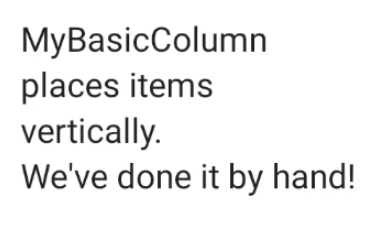
Column uygulaması.
Düzen yönü
LocalLayoutDirection kompozisyon yerelini değiştirerek bir composable'ın düzen yönünü değiştirin.
Composable'ları ekrana manuel olarak yerleştiriyorsanız LayoutDirection, layout değiştiricisinin veya Layout composable'ının LayoutScope bölümüdür.
layoutDirection kullanırken place kullanarak composable'ları yerleştirin. placeRelative yönteminin aksine, place düzen yönüne (soldan sağa veya sağdan sola) göre değişmez.
Özel düzenler
Compose'da temel düzenler başlıklı makaleden düzenler ve değiştiriciler hakkında daha fazla bilgi edinin. Ayrıca, Özel düzenler oluşturan Compose örnekleri başlıklı makaleden özel düzenlerin nasıl kullanıldığını inceleyin.
Daha fazla bilgi
Oluşturma işleminde özel düzenler hakkında daha fazla bilgi edinmek için aşağıdaki ek kaynaklara göz atın.
Videolar
Sizin için önerilenler
- Not: JavaScript kapalıyken bağlantı metni gösterilir.
- Intrinsic ölçümleri Compose düzenlerinde kullanma
- Compose'da grafikler
- Oluşturma değiştiricileri

